win10系统设置电脑锁屏密码方法
1、点击左下角“开始”选项,接着点击“设置”;
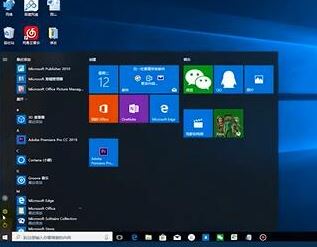
2、点击“账户选项”,左边一列点击登录选项,如图:
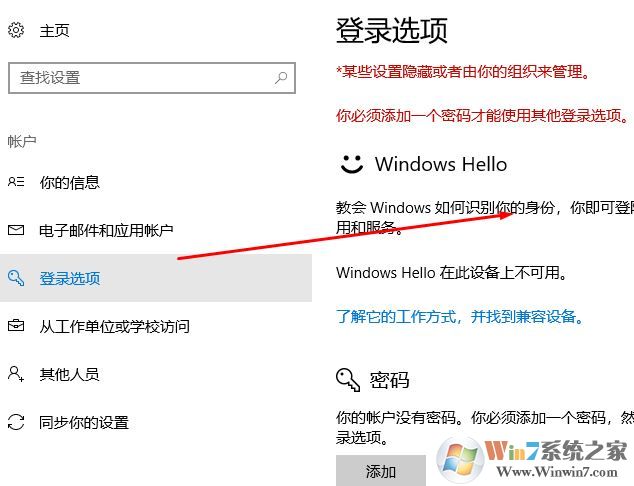
3、点击右边“密码更改”,输入当前密码,点击“下一步”,输入要设置的密码,点击“下一步”,最后点击“确定”。
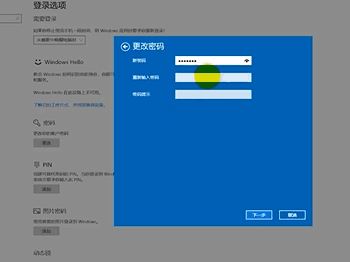
上述便是winwin7给大家介绍的win10设置锁屏密码的的详细操作方法了~
相关文章
Win10怎么去掉登录密码?Win10取消登录密码方法
Win10 1909怎么取消开机密码登录?不用输密码登录方法
分类
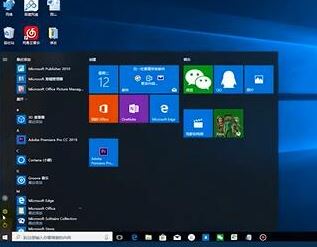
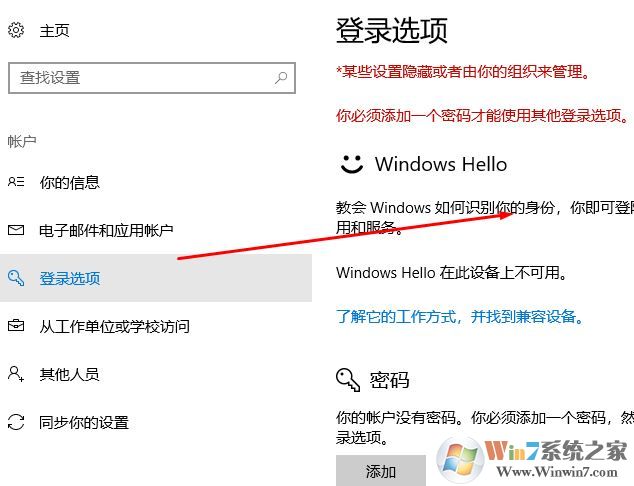
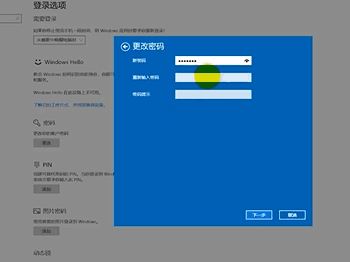
相关文章

T3出行APP v2.2.18手机版旅游出行104.22 MBv2.2.18手机版
进入
录入吧赚钱 安卓版安卓其它35.8M安卓版
进入
Instamoji 安卓版v1.0.7安卓其它21.6M安卓版v1.0.7
进入
酷我音乐车机版VIP解锁 v8.5.4.2最新版影音播放44.93 Mv8.5.4.2最新版
进入
运满满货主APP v7.19.2.0安卓版旅游出行119.68Mv7.19.2.0安卓版
进入